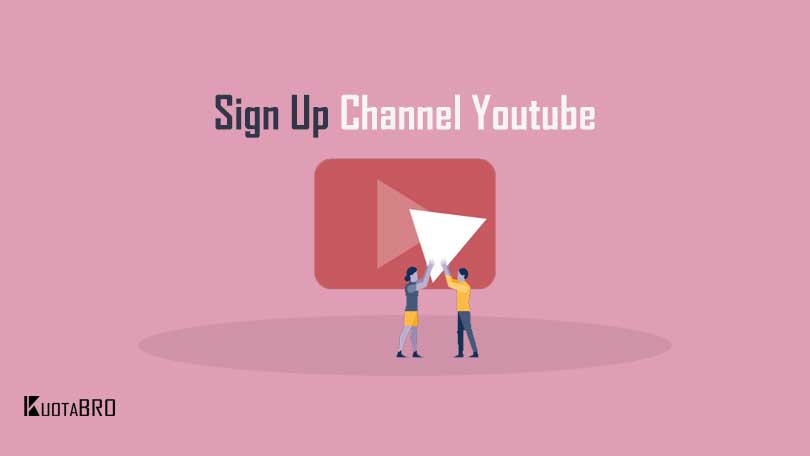Kuotabro.com – Saat ini, Youtube masih menjadi situs web sharing video paling populer di dunia. Di Indonesia sendiri, ada banyak sekali orang yang selalu menonton Youtube setiap harinya, mulai dari anak-anak, remaja, dewasa, bahkan orang tua sekalipun.
Pasalnya, saat ini Youtube sudah mampu bersaing dengan TV. Bahkan acara TV pun sudah mulai masuk ke Youtube. Maka wajar saja jika banyak orang yang memilih menonton Youtube daripada menonton TV.
Oleh karena itu, tak heran jika saat ini banyak orang yang memiliki keinginan untuk menjadi Youtuber. Pasalnya, semakin hari semakin banyak juga orang yang menjadi Youtuber. Hal tersebut sudah barang tentu akan menarik orang lain sehingga ingin gabung menjadi bagian dari Youtube.
Namun, sebelum Anda menjadi Youtuber, ada satu hal yang harus Anda lakukan yaitu membuat channel Youtube. Membuat channel Youtube adalah langkah dasar yang wajib Anda lakukan. Tanpa channel, bagaimana mungkin Anda mau menjadi Youtuber?
Apakah Anda sudah tahu bagaimana cara membuat channel Youtube? Jika belum, pada kesempatan kali ini saya akan memberikan cara membuat channel Youtube melalui komputer maupun melalui android, silahkan pilih sesuai perangkat yang Anda gunakan.
Cara Membuat Channel Youtube di Komputer
Membuat channel Youtube di PC bukanlah perkara yang sulit. Pasalnya, Youtube sendiri memang lebih nyaman ketika dikelola melalui PC, jadi Anda tidak akan kesulitan ketika membuat channel.
Untuk mempraktikkan cara ini, Anda boleh menggunakan browser apapun, baik itu Google Chrome, Mozilla Firefox, Opera, Microsoft Edge, ataupun browser andalan lainnya.
Berikut adalah cara membuat channel YouTube di PC:
1. Buat Akun Google

Akun Google adalah syarat wajib untuk bisa mengakses produk Google, dan kita semua juga tahu bahwasannya Youtube merupakan salah satu anak perusahaan Google yang sangat populer di seluruh dunia.
Jadi, sebelum membuat channel Youtube, terlebih dahulu Anda harus membuat akun Google. Perlu diketahui juga, akun Google itu sama saja dengan Gmail. Jadi, ketika Anda membuat akun Google, maka sudah secara otomatis membuat akun Gmail.
Bagi yang belum memiliki Gmail dan belum tahu cara membuatnya, silahkan baca Cara Membuat Gmail. Dalam artikel tersebut sudah dijelaskan secara rinci tahapan-tahapan membuat Gmail. Setelah berhasil membuat Gmail, silahkan amankan akun Anda dengan melakukan verifikasi.
Saran saya, silahkan buat akun Google dengan sebaik mungkin. Maksudnya, silahkan lakukan berbagai hal yang disarankan Google seperti melakukan verifikasi, menambah email pemulihan ataupun yang lainnya. Hal ini bertujuan untuk memulihkan akun Anda ketika hilang.
Soalnya sayang banget ketika Anda sudah membangun channel Youtube susah payah dan tiba-tiba channel tersebut hilang, terlebih sudah memiliki banyak subscribers dan views. Oleh karena itu, sangat penting bagi Anda untuk mengamankan akun Google.
2. Pendaftaran Channel Youtube
Setelah berhasil membuat akun Google, maka Anda sudah bisa mengakses Youtube menggunakan akun tersebut. Hal tersebut belum bisa dianggap sudah berhasil membuat channel Youtube ya, karena masih ada proses lain yang harus dilakukan.
Jadi, ketika Anda masuk Youtube menggunakan PC maupun smartphone, akan ada icon profil pada pojok kanan atas. Nah, hal itu menandakan bahwa Anda sudah berhasil login akun Google dan selanjutnya sudah bisa melakukan pendaftaran channel Youtube.
Namun, jika ternyata Anda belum login secara otomatis, silahkan login manual dengan klik Sign In di pojok kanan atas lalu masukkan email dan password yang sudah Anda buat sebelumnya. Jika sudah login, silahkan ikuti langkah berikut ini:
- Pada halaman Youtube, silahkan klik foto profil lalu pilih Create a channel seperti gambar di bawah ini.
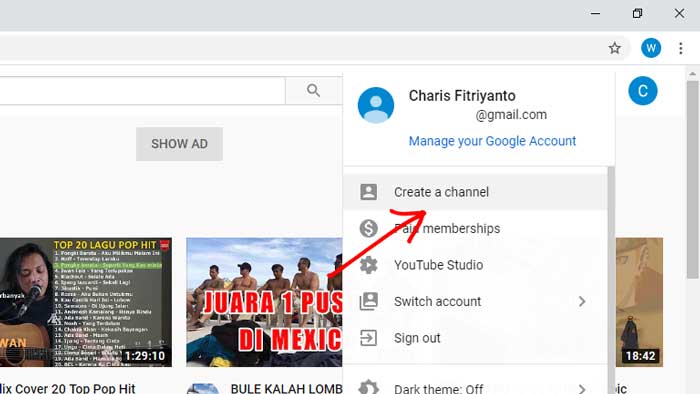
- Selanjutnya akan terbuka jendela secara otomatis, silahkan klik Get Started. Kemudian Anda akan disuruh memilih, mau menggunakan nama sesuai akun Google Anda atau nama custom (bisa membuat nama baru). Kalau saran saya, lebih baik gunakan nama asli saja, sekalian untuk membangun branding.
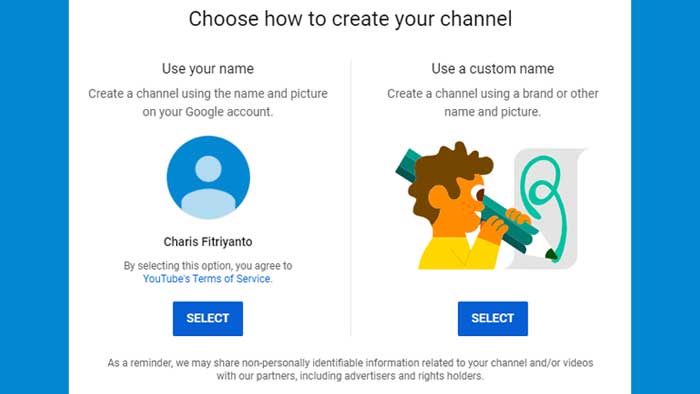
- Setelah Anda pilih opsi tersebut, Anda akan diarahkan pada sebuah halaman untuk mengatur foto profil channel, deskripsi channel, serta link sosial media Anda.
- Untuk mengubah foto profil, silahkan klik upload picture atau bisa juga klik lingkaran yang ada hurufnya. Setelah itu silahkan cari foto yang ingin Anda jadikan foto profil channel Youtube. Saran saya, gunakan foto dengan ukuran persegi agar ukurannya pas.
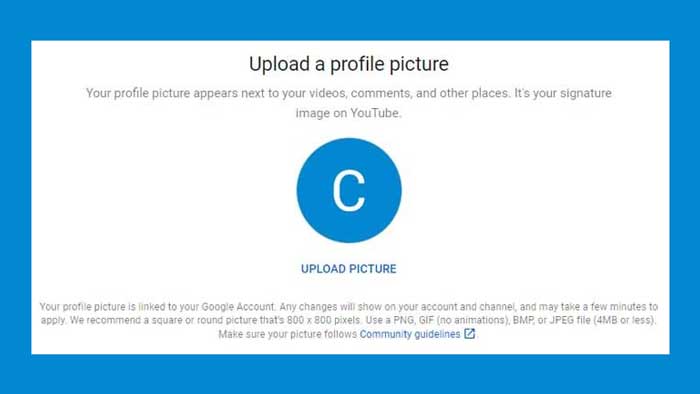
- Pada bagian bawahnya, silahkan isi deskripsi channel Youtube Anda. Misal membahas tentang “tutorial komputer”, maka bisa Anda tuliskan deskripsi seperti “Channel Youtube personal yang membahas berbagai tutorial komputer terbaru.” atau bisa juga deskripsi lain, bisa disesuaikan dengan pribadi masing-masing.
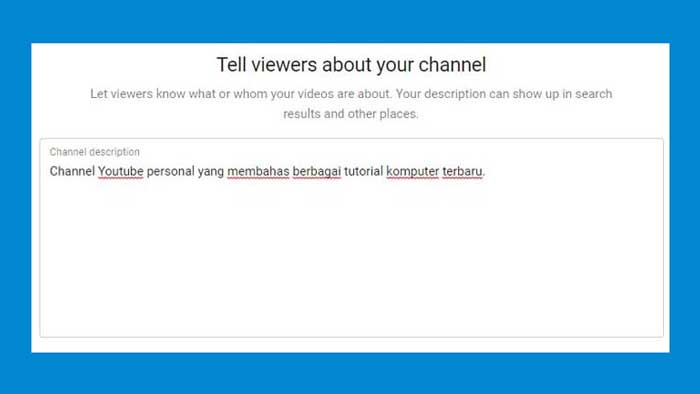
- Selanjutnya, Anda bisa memasukkan link website ataupun sosial media seperti Facebook, Instagram, maupun Twitter.
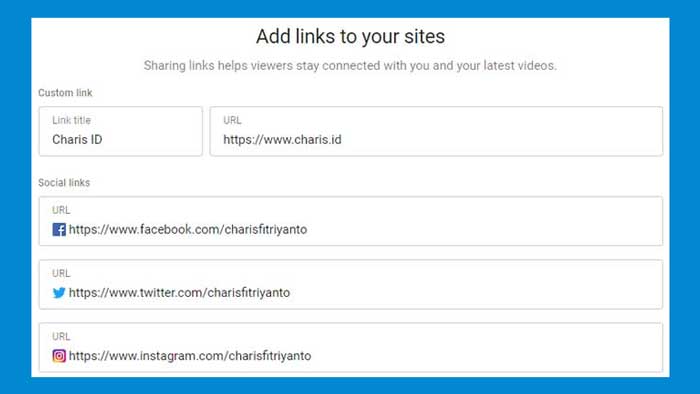
- Jika semua sudah Anda atur sesuai keinginan, silahkan klik Save and Continue untuk menyimpan dan melanjutkan proses pembuatan channel Youtube.
- Selesai, channel Youtube Anda sudah jadi dan Anda sudah siap untuk mengupload video.
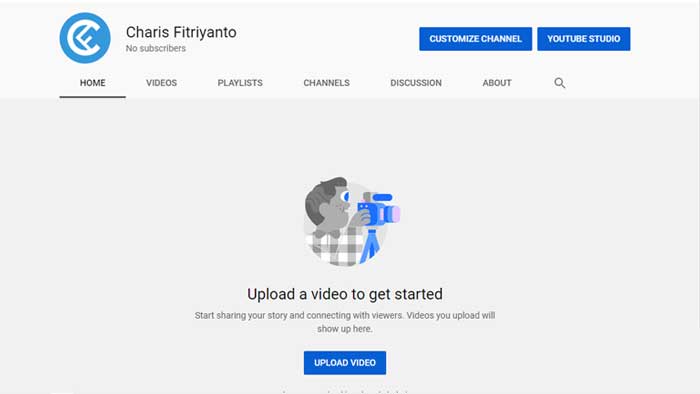
Bagaimana, ternyata mudah banget kan membuat channel Youtube melalui komputer? Silahkan Anda sesuaikan pengaturan lainnya seperti mengubah cover channel. Setelah itu, Anda sudah bisa mengupload video yang Anda inginkan.
Baca Juga: Cara Download MP3 dari Youtube
Cara Membuat Channel Youtube di HP
Membuat channel Youtube di android juga tidak kalah gampangnya dengan cara membuat channel youtube dengan komputer. Pasalnya, Anda hanya perlu masuk ke aplikasi Youtube lalu melakukan pendaftaran seperti cara di komputer.
Dalam langkah ini, saya menganggap Anda semua sudah memiliki akun Google ya. Jika belum, silahkan gunakan cara sebelumnya untuk membuatnya. Sekali lagi saya ingatkan, silahkan lakukan pengamanan pada akun Google Anda agar tidak mudah dihack orang.
Penting: Silahkan lakukan update aplikasi Youtube Anda melalui Google Play Store terlebih dahulu. Hal ini dimaksudkan agar aplikasi Anda sudah memiliki fitur terbaru yang akan memudahkan untuk mengatur channel Anda nantinya.
Berikut adalah cara membuat channel Youtube di android:
- Pertama, silahkan buka aplikasi Youtube di android Anda.
- Setelah itu, pastikan sudah login menggunakan akun Google yang Anda buat. Jika sudah, silahkan klik icon profil di pojok kanan atas. Anda akan dibawa masuk ke akun Anda, silahkan klik Channel Anda seperti gambar di bawah ini.
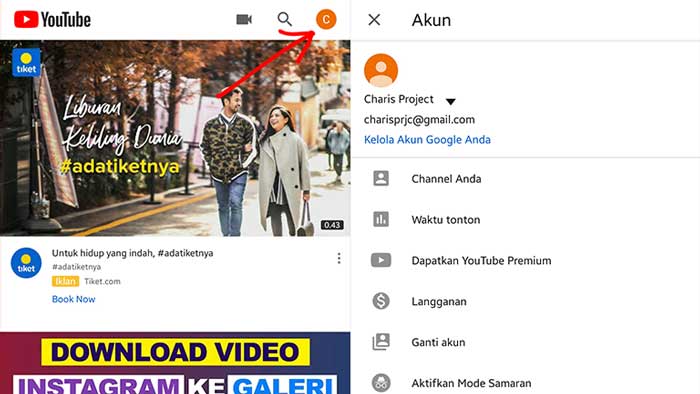
- Selanjutnya, Anda akan disuruh memasukkan nama yang hendak digunakan untuk channel Youtube. Silahkan sesuaikan saja dengan tema yang akan Anda buat. Jika sudah, maka channel Youtube Anda sudah berhasil dibuat.
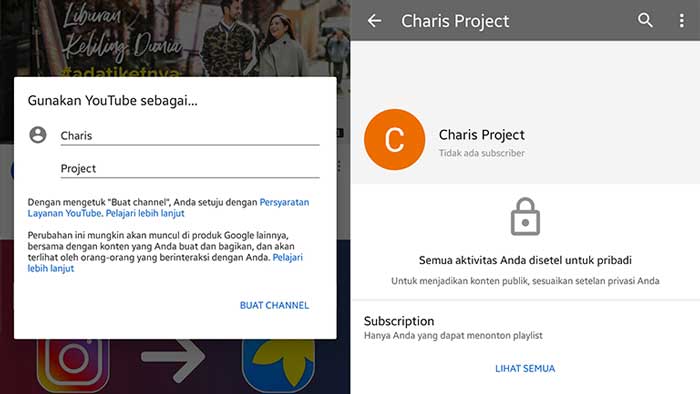
- Selesai, Anda sudah bisa mengupload video di channel Youtube Anda.
Mungkin perbedaan yang paling mencolok antara membuat channel Youtube di komputer dan di android adalah pengaturannya ya. Jika di pc akan ada pengaturan untuk mengganti foto profil, deskripsi channel, ataupun link sosial media, maka di android tidak ada.
Kecuali jika Anda melakukan pendaftaran channel Youtube di android menggunakan browser seperti Google Chrome. Maka Anda akan melihat pegaturan channel layaknya ketika mendaftar melalui pc ataupun komputer.
Baca Juga: Cara Download Video Youtube Tanpa Aplikasi
Akhir Kata
Jadi itulah cara membuat channel Youtube melalui komputer maupun melalui android. Dengan memiliki channel Youtube, maka Anda sudah siap mengupload video dan bersaing dengan Youtuber-youtuber di seluruh Indonesia, bahkan dunia.
Cara membuat channel Youtube di atas sangat mudah, bukan? Jika ada proses yang masih Anda tidak paham, silahkan langsung tanyakan di kolom komentar saja sekaligus sebagai bahan diskusi kita bersama.
Mungkin cukup sekian artikel yang bisa saya sampaikan mengenai cara membuat channel Youtube. Semoga artikel ini bisa bermanfaat dan membantu Anda yang ingin menjadi Youtuber.
Semoga bermanfaat.